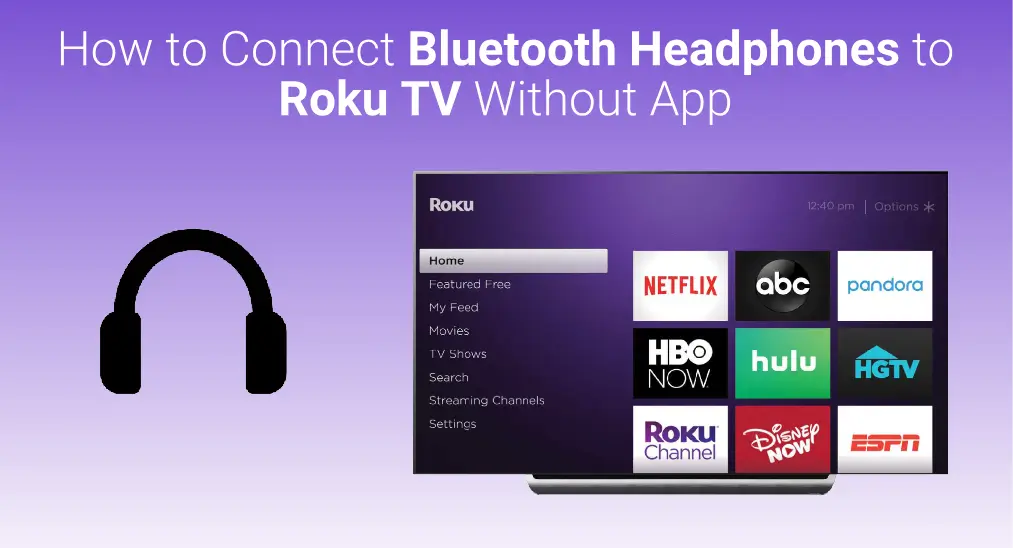
¿Estás buscando una experiencia inmersiva al momento de ver películas románticas o de terror? ¿Estás de acuerdo conmigo en que el entorno auditivo es uno de los factores clave para potenciar una experiencia de visualización satisfactoria de una película o un programa de televisión? Por mi parte, los auriculares Bluetooth son una buena herramienta para satisfacer esta necesidad. Porque pueden aislar los ruidos fuertes de las películas o la música de fondo de la televisión, y no nos preocupamos de que el sonido o el volumen molesten a otros. Entonces, ¿sabes Cómo conectar audífonos Bluetooth a un Roku TV sin usar una aplicación? Este blog compartirá contigo dos maneras diferentes de conectar auriculares Bluetooth, involucrando el control remoto físico de Roku y el control remoto virtual de Roku. ¡Sigamos leyendo!
Índice de Contenidos
Como se mencionó anteriormente, los auriculares Bluetooth no necesitan ningún cable ni se enredan, y la mayoría están equipados con la función de localización. Por lo tanto, los auriculares Bluetooth son casi el mejor método para que comiences una experiencia inmersiva. ¡Ahora aprendamos cómo conectar Bluetooth a Roku TV!
Conectar auriculares Bluetooth a Roku TV sin aplicación
Usando la aplicación móvil Roku para conectar auriculares Bluetooth puede confundirte con algunos pasos tediosos. Entonces, ¿cómo conectar auriculares Bluetooth a Roku TV sin la aplicación? ¿Qué tal usar los controles remotos para completar el proceso de los auriculares Bluetooth en Roku TV? Tomemos acción para seguir estas guías simples paso a paso.
Usando el Control Remoto Físico de Roku para Conectar Bluetooth
El emparejamiento de auriculares Bluetooth es una función efectiva disponible en ciertos modelos de Roku, incluyendo el Roku Ultra, Streambar y las TVs de la Serie Plus. Por lo tanto, necesitas identificar primero tu modelo de Roku, solo presiona el Hogar Presiona el botón en tu control remoto > Configuraciones > System > Acerca deSi su dispositivo de transmisión Roku posee la función de auriculares Bluetooth, ahora use su control remoto Roku para conectar Bluetooth.
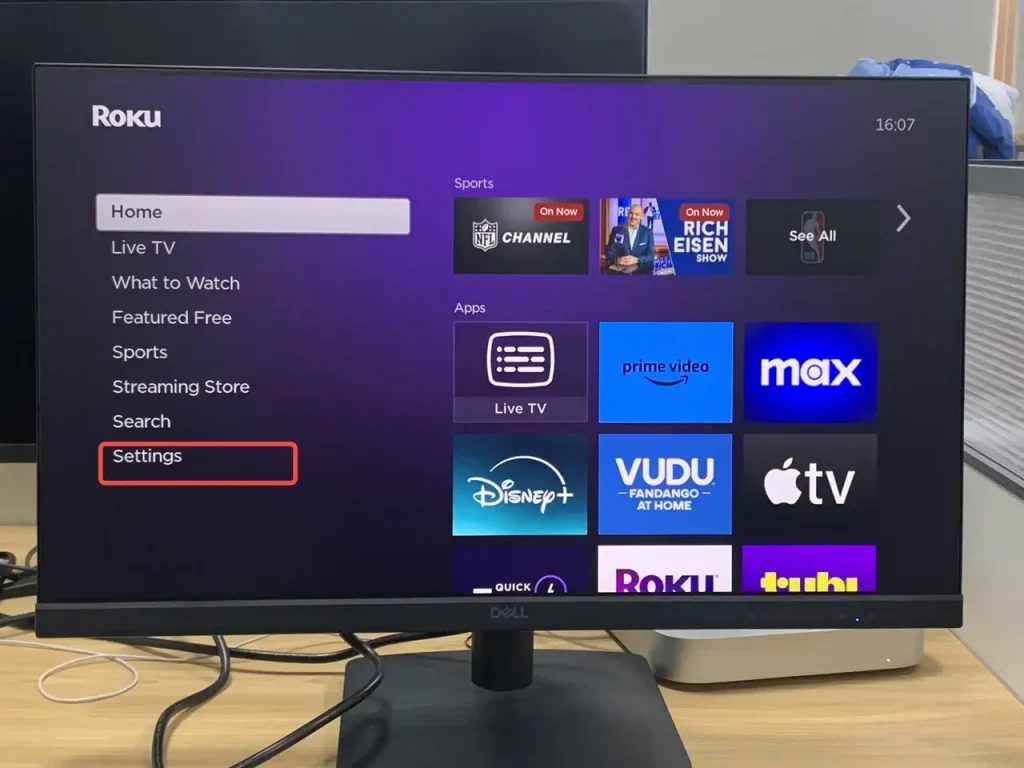
Passo 1. Presiona el Hogar Pulsa el botón en tu control remoto de Roku y selecciona. Configuraciones.
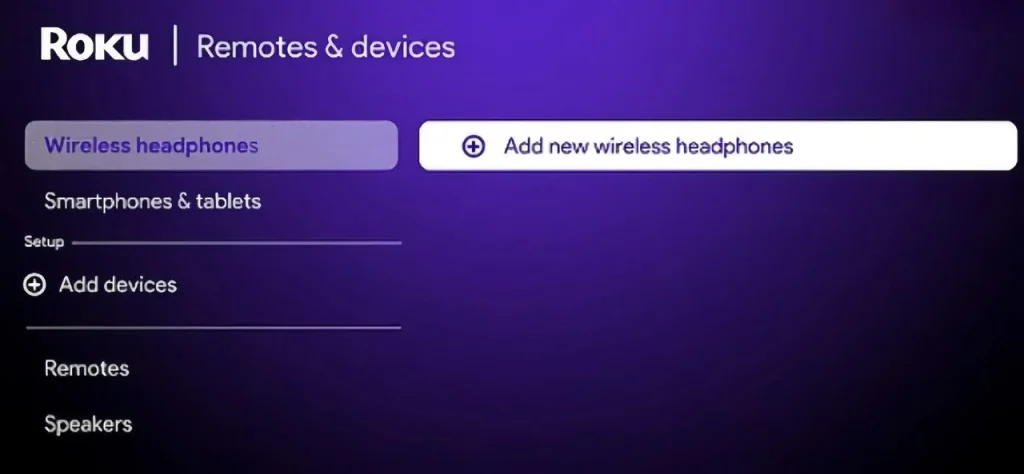
Passo 2. Select Mandos y dispositivos and Auriculares inalámbricos para elegir tus auriculares y luego hacer clic Conectar para conectar.
O si te encuentras en una situación donde ya estás reproduciendo contenido y necesitas conectar unos auriculares, entonces puedes:
Passo 1. Presiona el Star (*) icono en el control remoto de Roku para ir a Auriculares inalámbricos.
Passo 2. Seleccione sus auriculares Bluetooth y haga clic. Conectar para conectar.
Cuando tus auriculares Bluetooth están conectados y reproduciendo audio, puedes comenzar a escuchar música, podcasts u otro audio transmitido desde tu Roku TV a través de tus auriculares Bluetooth.
Usando el control remoto virtual de Roku para conectar Bluetooth
Cómo conectar auriculares Bluetooth a un Roku TV sin una aplicación? La segunda forma es aprovechar un control remoto virtual, lo que significa descargar e instalar la Control Remoto para Roku - Control de TV de BoostVisionBoostVision es una empresa emergente que se esfuerza por desarrollar aplicaciones que admitan todo tipo de televisores y dispositivos para la Duplicación de Pantalla y el control remoto de TV.
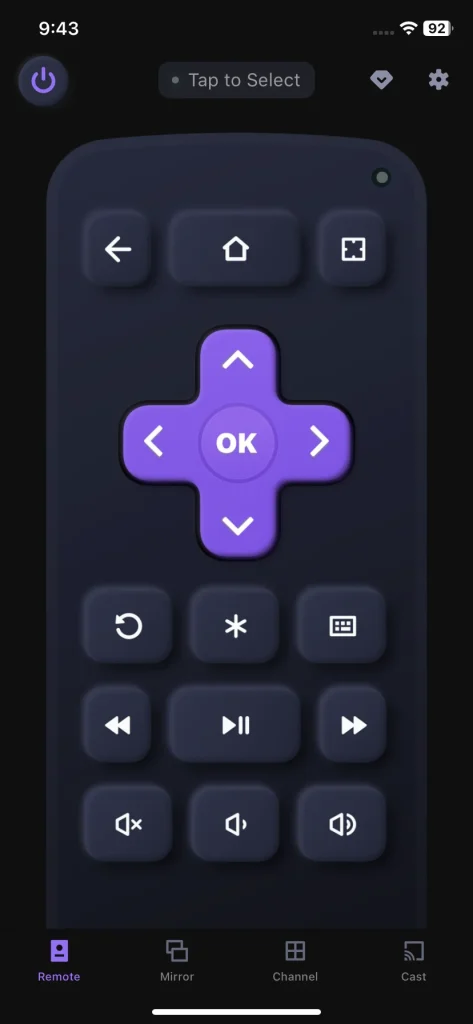
Aunque como un control remoto virtual, el Control de TV para Ruku – Remote no tiene menos características que el control remoto físico de Roku. Por ejemplo, se te permite refleja la pantalla de tu móvil en el Roku TV o comparte tus fotos personales o videos en una pantalla más grande sin cables. Además, puedes experimentar la comodidad de compartir pantalla inalámbricamente y transmitir en Roku TV.
Después de una breve introducción al Control Remoto para Ruku - Control de TV, ahora aprendamos cómo conectar auriculares Bluetooth a Roku TV con un control remoto virtual. De hecho, los pasos simples son los mismos, excepto que cambias al Control Remoto para Ruku - Control de TV.
Descarga el Control Remoto para Roku TV
Passo 1. Descargue e instale el Control Remoto para Ruku - Control de TV desarrollado por BoostVision desde su tienda de aplicaciones en su dispositivo móvil. No olvide permitir sus permisos.

Passo 2. Asegúrate de que tu dispositivo móvil y tu dispositivo de transmisión Roku estén conectados al mismo Wi-Fi. Abrelo y toca la Toque para Seleccionar botón en su interfaz remota para conectar con su dispositivo de transmisión Roku.
Passo 3. Solo repite los mismos pasos mencionados arriba ahora. Toca el Hogar botón en el Control Remoto para Ruku – Control de TV y ve a Configuraciones.
Passo 4. Select Mandos y dispositivos and Auriculares inalámbricos para elegir tus auriculares y luego hacer clic Conectar para conectar.
Además, también puedes conectar auriculares cuando ya estés reproduciendo contenido, solo haz clic en el Star (*) icono en el control remoto virtual para ir a Auriculares inalámbricos. Luego elige tus auriculares Bluetooth y haz clic. Conectar para conectar.
Pensamiento Final
El proceso de conexión de los auriculares Bluetooth es simple, ¿no es así? Podemos disfrutar fácilmente de la experiencia envolvente con auriculares Bluetooth mediante un control remoto físico o un control remoto virtual. Una vez realizada la conexión, puedes admirar música, videos, películas y otros audios transmitidos desde tu Roku TV.
Cómo conectar audífonos Bluetooth a Roku TV sin usar una aplicación: Preguntas frecuentes
P: ¿Puedo conectar audífonos Bluetooth a un Roku TV sin usar una aplicación?
- Presiona el Hogar botón en el control remoto para ir al Configuraciones página.
- Elegir Mandos y dispositivos and Auriculares inalámbricos.
- Seleccione sus auriculares azules y haga clic en el Conectar opción de conectar.
P: ¿Por qué mi Roku TV no tiene la opción de auriculares inalámbricos?
Si no ves la auriculares opción en el Mandos y dispositivos Puede que estés utilizando una versión antigua del dispositivo Roku, y tu dispositivo Roku no admite el Modo de Auriculares móvil.








